Google e-tablolarda devsq nasıl kullanılır (örnekle)
Belirli bir örnek için sapmaların karelerinin toplamını hesaplamak için Google E-Tablolar’daki DEVSQ işlevini kullanabilirsiniz.
Bu işlev aşağıdaki temel sözdizimini kullanır:
= DEVSQ ( value1, value2, value3, ... )
İşte aslında DEVSQ tarafından kullanılan formül:
Sapmaların karelerinin toplamı = Σ(x i – x ) 2
Altın:
- x i : i’inci veri değeri
- x : Örnek şu anlama gelir:
Aşağıdaki örnekte bu fonksiyonun pratikte nasıl kullanılacağı gösterilmektedir.
Örnek: Google E-Tablolar’da DEVSQ nasıl kullanılır?
Diyelim ki Google E-Tablolar’da aşağıdaki veri kümesine sahibiz:
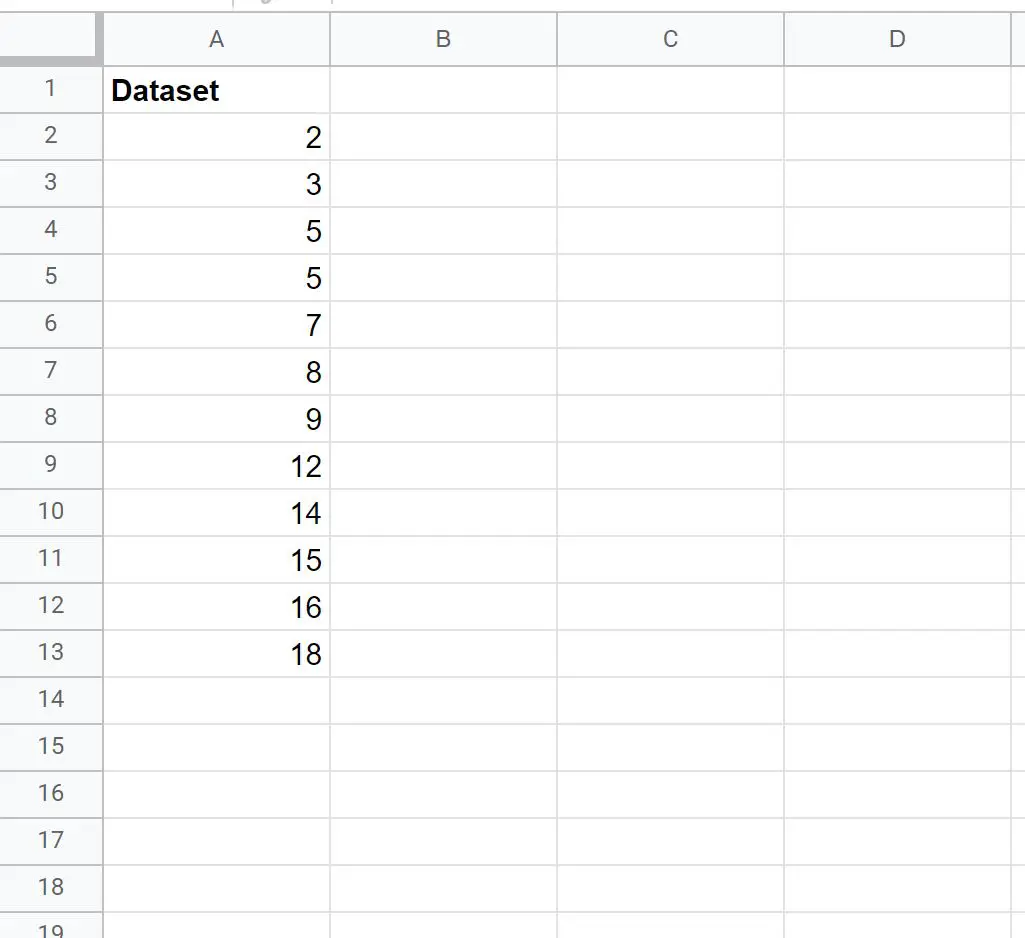
Bu veri seti için sapmaların karelerinin toplamını hesaplamak amacıyla aşağıdaki formülü kullanabiliriz:
= DEVSQ ( A2:A13 )
Aşağıdaki ekran görüntüsü bu formülün pratikte nasıl kullanılacağını göstermektedir:
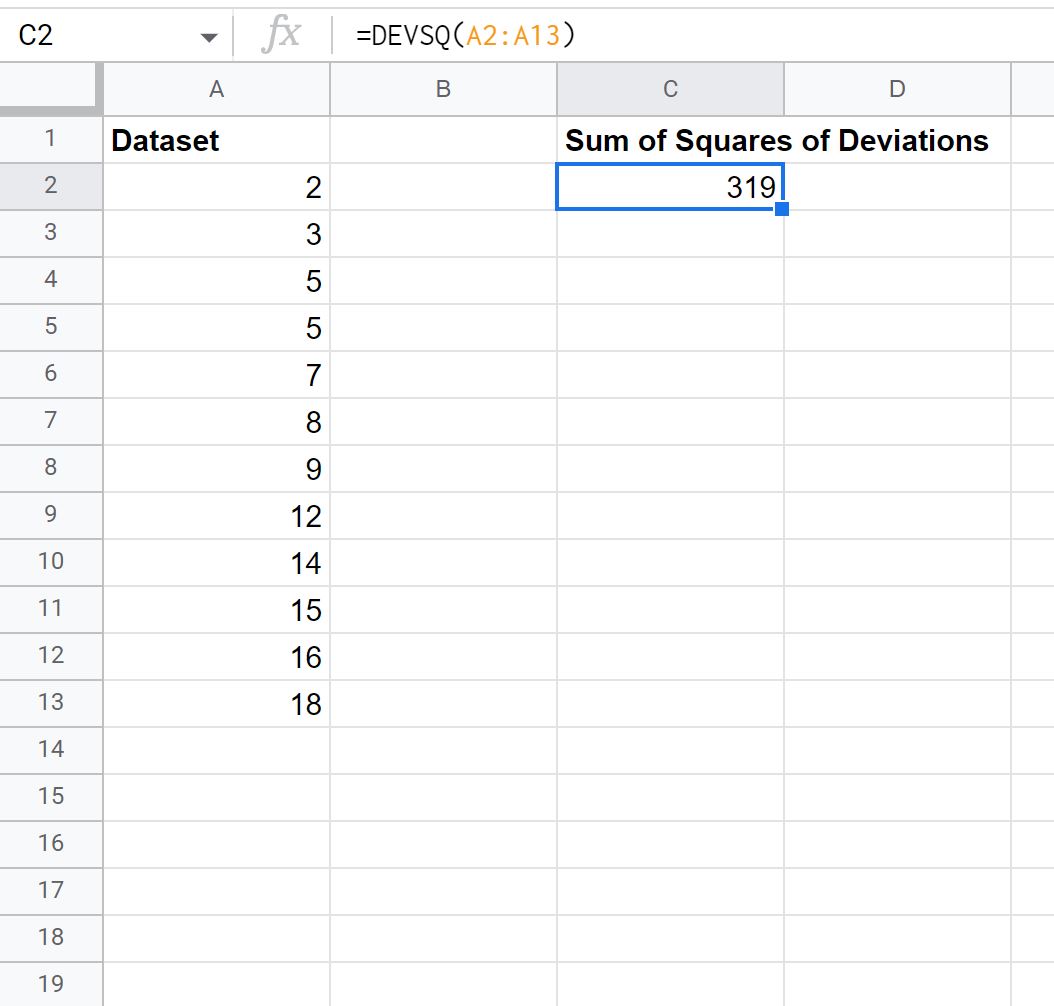
Sapmaların karelerinin toplamı 319 olur.
Bu veri kümesi için sapmaların karelerinin toplamını manuel olarak hesaplayarak bunun doğru olduğunu onaylayabiliriz.
Not : Bu veri kümesinin ortalama değeri 9,5’tir.
Bunu bilerek, veri kümesindeki değerleri sapmaların karelerinin toplamı formülüne kolayca ekleyebiliriz:
- Sapmaların karelerinin toplamı = Σ(x i – x ) 2
- Sapmaların kareleri toplamı = (2-9,5) 2 + (3-9,5) 2 + (5-9,5) 2 + (5-9,5) 2 + (7-9,5) 2 + (8-9,5) 2 + (9) -9,5) 2 + (12-9,5) 2 + (14-9,5) 2 + (15-9,5) 2 + (16-9,5) 2 + (18-9,5) 2
- Sapmaların karelerinin toplamı = 56,25 + 42,25 + 20,25 + 20,25 + 6,25 + 2,25 + 0,25 + 6,25 + 20,25 + 30,25 + 42,25 + 72,25
- Sapmaların karelerinin toplamı = 319
Sapmaların karelerinin toplamı 319 olur.
Bu, DEVSQ işlevini kullanarak hesapladığımız değerle eşleşir.
Ek kaynaklar
Aşağıdaki eğitimlerde Google E-Tablolar’da diğer yaygın işlemlerin nasıl yapılacağı açıklanmaktadır:
COUNTIF, Google E-Tablolar’da birden çok aralıkla nasıl kullanılır?
SUMIF, Google E-Tablolar’da birden çok sütunla nasıl kullanılır?
Google E-Tablolar’da birden fazla sayfaya nasıl ekleme yapılır?